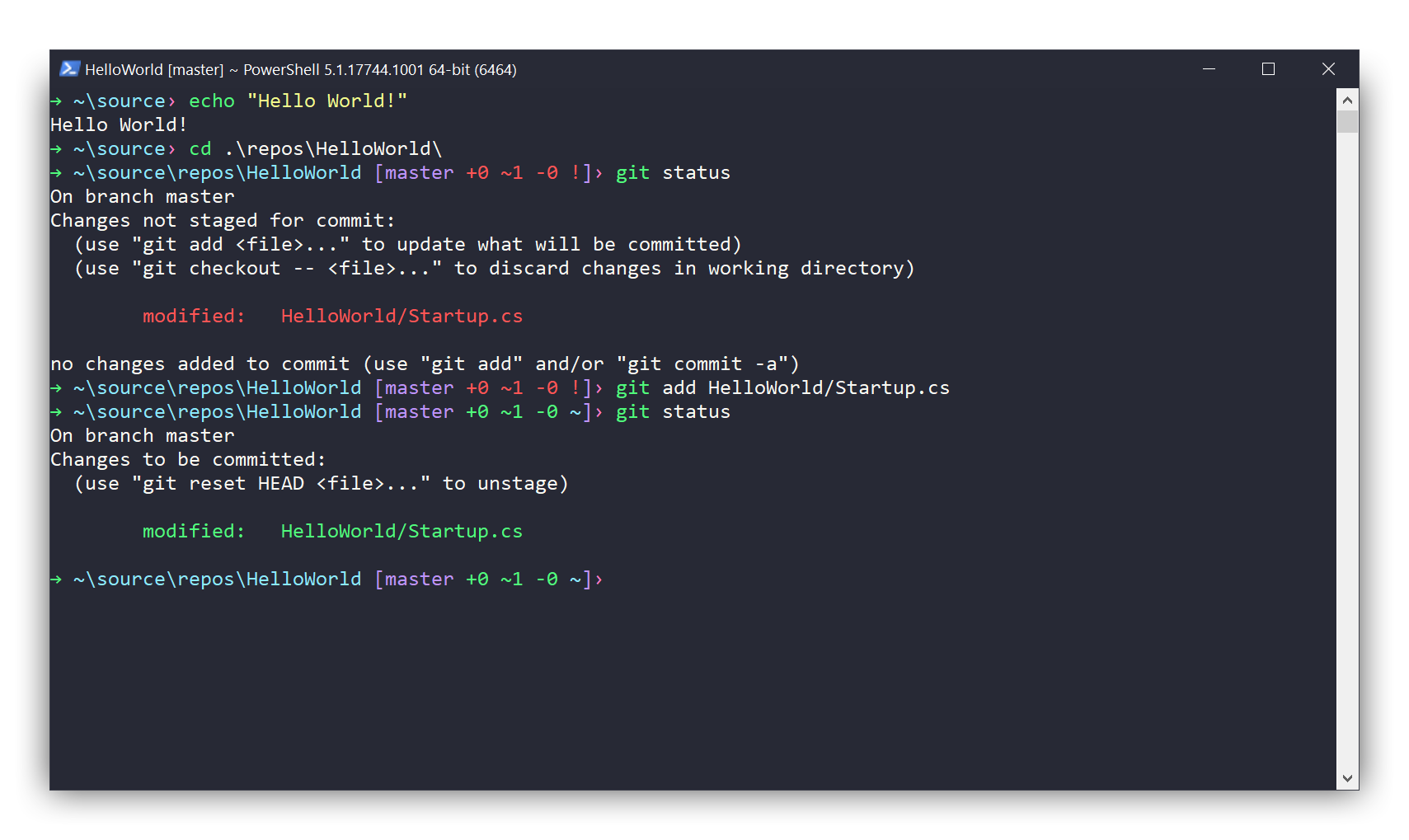개인적으로 선호하는 Dracula 테마 🧛
MAC을 사용하면서 Terminal을 아주 애용하게 되었다.
MAC의 iTerm2를 이쁘게 꾸미고나서 뒤늦게 windows를 꾸며보자.. 아들아 미얀해
1. 압축풀어서 install.cmd 실행하기
2. ⚡ 관리자 모드로 PowerShell 실행하기
Set-ExecutionPolicy RemoteSignedInstall-Module -Name PowerShellGet -Force
Install-Module -Name posh-git -AllowPrerelease -Force3. $profile 파일 만들기
if (!(Test-Path -Path $PROFILE)) {
New-Item -ItemType File -Path $PROFILE -Force
}4. $profile 내용 수정하기
notepad $PROFILESet-PSReadlineOption -Color @{
"Command" = [ConsoleColor]::Green
"Parameter" = [ConsoleColor]::Gray
"Operator" = [ConsoleColor]::Magenta
"Variable" = [ConsoleColor]::White
"String" = [ConsoleColor]::Yellow
"Number" = [ConsoleColor]::Blue
"Type" = [ConsoleColor]::Cyan
"Comment" = [ConsoleColor]::DarkCyan
}
# Dracula Prompt Configuration
Import-Module posh-git
$GitPromptSettings.DefaultPromptPrefix.Text = "$([char]0x2192) " # arrow unicode symbol
$GitPromptSettings.DefaultPromptPrefix.ForegroundColor = [ConsoleColor]::Green
$GitPromptSettings.DefaultPromptPath.ForegroundColor =[ConsoleColor]::Cyan
$GitPromptSettings.DefaultPromptSuffix.Text = "$([char]0x203A) " # chevron unicode symbol
$GitPromptSettings.DefaultPromptSuffix.ForegroundColor = [ConsoleColor]::Magenta
# Dracula Git Status Configuration
$GitPromptSettings.BeforeStatus.ForegroundColor = [ConsoleColor]::Blue
$GitPromptSettings.BranchColor.ForegroundColor = [ConsoleColor]::Blue
$GitPromptSettings.AfterStatus.ForegroundColor = [ConsoleColor]::Blue.$PROFILE5. 창 테두리 색상 바꾸기
⚡ window의 기본 테마를 변경하기에 선택적으로 하자....
(나의 window 테마 설정 good bye...)
우리의 윈도우가 다크테마가 된 느낌이 든다.- 바탕화면 우클릭 → 개인 설정 → 색 ⇒ 사용자 지정 색 → 자세히
#262835- 개인 설정 → 색 ⇒ ☑ 제목 표시줄 및 창 테두리
6. 글꼴 바꾸기
굴림체는 참을 수 없다..
`Consolas` 글꼴(이클립스 기본)이 근본이지만 한글을 지원하지 않는다 😢-
글꼴 설치하기
D2CodingAll로 기본, Ligature버전 모두를 모든 사용자용으로 설치한다.
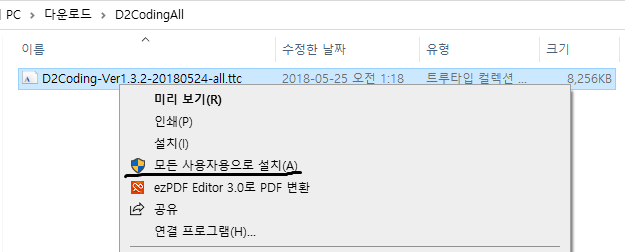
-
테두리창 우클릭 → 기본값 ⇒ 글꼴 D2Coding 선택
CMD도 입히기 🥰
window키 + Rsysdm.cpl열기- 고급 → 환경 변수
- 시스템 변수 새로 만들기
- 변수 이름 :prompt
- 변수 값:$E[1;32;40m→ $E[1;36;40m$p$E[1;35;40m› $E[1;37;40m
사용후기
PowerShell $profile를 로드하는 시간이 필요해서 좀 불편하다.
notepad $PROFILE해서 내용을 모두 없애면 된다.
vscode에서 PowerShell을 잘 못 가져올 때도 발생..
더 까리한 window terminal을 사용하도록 하자..